Win11桌面没有图标怎么解决?Win11桌面没有图标解决教程
发布时间: 2021-12-26
来源: 网络
编辑: word12345.com
阅读: 0
关键词:
Win11教程
已经有特别多用户已经更新升级win11系统了,但有部分用户发现在使用的时候会出现桌面没有图标的情况,针对这个问题该如何解决呢?那下面小编就给大家带来了详细的解决办法,不知道怎么办的用户赶快看过来吧。
windows11桌面无图标怎么办:
1、首先右击桌面上的空白位置,在弹出菜单中选择“查看/显示桌面图标”项,一般这样就可以全部显示出来了。

2、如果连任务栏也没有了显示,那么可以同时按下“Ctrl+Del+Alt”快捷键。

4、再打开的窗口中选择“任务管理器”菜单。

5、在打开的任务管理器中,点击左上角文件的菜单。

6、在文件菜单中,点击“运行新任务”项。
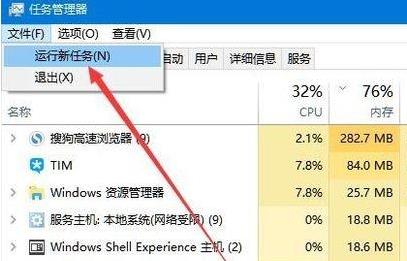
7、最后在新建任务窗口中,输入:explorer,点击确定,然后重建文件资源管理器即可全部搞定。
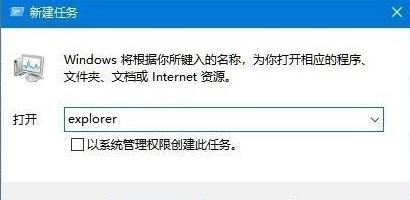
以上就是win11桌面没有图标的解决办法了。
